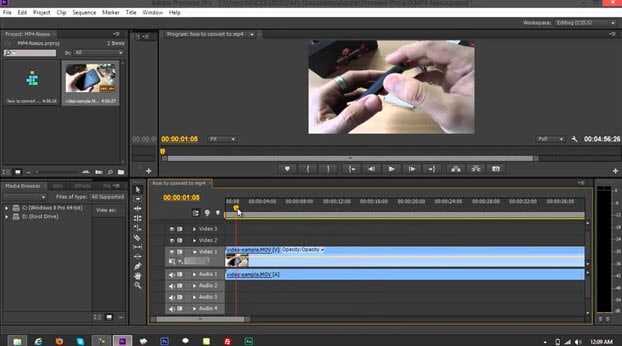Das MTS Format ist ein high-definition MPEG, AVC, Transport Stream Videodateiformat, was normalerweise für HD Kameras von Sony, Canon, Panasonic genutzt wird. Diese Dateien sind auch gemacht für Blu-ray Disk compilations, weshalb sie eine große Menge an Informationen und Daten speichern können. Wenn Sie ein Video Enthusiast sind, haben Sie sicher viele MTS Dateien auf Ihrem Mac. Weil die MTS Dateien auf dem Mac nicht wirklich unterstützt werden, kennen Sie sicher auch diese Probleme: MTS/M2TS können nicht auf dem Mac, oder auf dem iPhone abgespielt werden; Schwierigkeiten beim Hochladen von MTS Dateien auf Videosharing Seiten, wie YouTube. Um alle MTS Dateiprobleme zu lösen, versuchen Sie, die MTS/M2TS in andere Formate oder auf DVD auf Ihrem Mac zu konvertieren, um sie direkt auf dem Mac abspielen zu können. Hier stellen wir Ihnen die einfachsten Wege zum Konvertieren von MTS oder M2TS auf Ihrem Mac oder Windows PC vor, sowie die besten 5 MTS Dateikonverter.
- Teil 1. Wie man MTS in MP4, MPEG, AVI und andere Formate konvertiert
- Teil 2. MTS/M2TS auf DVD mit dem Mac konvertieren
- Teil 3. Die 5 besten MTS Konverter
Teil 1. Das beste Tool zum Konvertieren & Abspielen von MTS Dateien, Brennen von MTS/M2TS auf DVD
Hier erklären wir Ihnen, wie man die umfassende Video und DVD Lösung verwendet - UniConverter konvertiert und brennt MTS Videos, damit Sie Ihre Filme problemlos auf Ihrem iPad, iPhone, iPod, Smartphone, TV, MP3/MP4 Player anschauen können.
UniConverter - Videokonverter
Holen Sie sich den besten MTS Videokonverter:
- Laden Sie MTS/M2TS Videos direkt von Sony/Panasonic/Canon/JVC Kameras und konvertieren Sie sie in 150+ Video-/Audioformate.
- Dieser MTS Konverter unterstützt nicht nur Standard Videoformate, sondern auch die Konvertierung von HD Videoformaten, online Videoformaten und DRM Formaten.
- Bearbeiten Sie MTS Videodateien vor der Konvertierung mit Funktionen, wie Schneiden, Kürzen, Effekte/Wasserzeichen/Untertitel hinzufügen, Sättigung, Kontrast anpassen usw.
- Der MTS/M2TS Konvertierungsprozess bringt keinen Qualitätsverlust mit sich und konvertiert 90X schneller als die meisten anderen Konverter auf dem Markt.
- Übertragen Sie konvertierte MTS Videos auf mobile Geräte, wie iPhone, iPad, iPod, Android Phones und Tablets via USB Kabelverbindung.
- Downloaden Sie online Videos von 1,000 bekannten Seiten, wie YouTube, Facebook, Netflix, Vevo, Vimeo, Hulu usw. und konvertieren und brennen Sie sie dann, wie Sie möchten.
Wie man MTS in MP4, MPEG, AVI und andere Formate konvertiert
Schritt 1. MTS Videos in den MTS Dateikonverter importieren
Klicken Sie Ihre MTS Videos an und ziehen Sie sie direkt in den Videokonverter. Das funktioniert auch über den Button "Dateien hinzufügen", den Sie natürlich auch benutzen können. Der MTS Videodateikonverter kann MTS Dateien auch direkt von mobilen Geräten, wie einer Kamera, importieren, klicken Sie dafür einfach auf das Drop-Down-Icon, um mehr Optionen zu sehen.

Schritt 2. Ausgabeformat einstellen
Nun wählen Sie aus der Video-Kategorie ein Videoformat aus, in das Sie Ihre MTS/M2TS Videos konvertieren möchten, also z.B. MP4, AVI, MOV usw. Anschließend können Sie auch noch die Auflösung, Qualität, Codierung, Framerate, Bitrate oder noch mehr Einstellungen anpassen. Dafür klicken Sie einfach auf das Einstellungen-Icon rechts neben jedem Format.

Wenn Sie MTS Dateien zur Bearbeitung mit iMovie konvertieren möchten, können Sie direkt "iMovie" aus den Voreinstellungen übernehmen. Diese finden Sie unter der "Bearbeiten" Option in der Formatliste des MTS Konverters für den Mac. Außerdem gibt es optimierte Voreinstellungen für das iPad, iPhone, iPod, Samsung Galaxy usw. Aus diesen können Sie auswählen, um sich die MTS Konvertierung mit diesem schlauen Mac MTS Dateikonverter einfach zu machen. Um die Videoeinstellungen zu ändern, klicken Sie im "Datei" Menü auf "Codierungseinstellungen".
Zusätzlich können Sie noch Audio aus den MTS Dateien auf dem Mac extrahieren, wählen Sie dafür einfach ein Audioformat aus der Formatsektion, also z.B. MP3, M4A, AAC usw. Um MP4 auf dem iPhone, iPad, oder iPod abspielen zu können, können Sie direkt das Modell Ihres Gerätes aus der Geräte-Kategorie auswählen. Je nach Einstellungen, werden die konvertierten Videos automatisch in Ihre iTunes Mediathek importiert, um sie ganz einfach mit Ihrem Gerät synchronisieren zu können. Dies können Sie über "Präferenzen" > "Konvertieren" einstellen.
Schritt 3. Konvertierung der MTS/M2TS Videos starten
Mit einem Klick auf den "Konvertieren" Button erreichen Sie, dass die MTS/M2TS Videos in das Format, das Sie ausgewählt haben, in wenigen Sekunden konvertiert werden. So können Sie Ihre MTS/M2TS Videos problemlos auf jedem Player abspielen.

Teil 2. MTS/M2TS auf DVD mit dem Mac konvertieren
Schritt 1. MTS Mediendateien in den Konverter einfügen
MTS Datein sind High Quality Videos, die auf eine DVD übertragen werden können. Laden Sie die Mediendateien, indem Sie sie anklicken und in das Programmfenster ziehen, oder klicken Sie auf die "Dateien hinzufügen" Option.
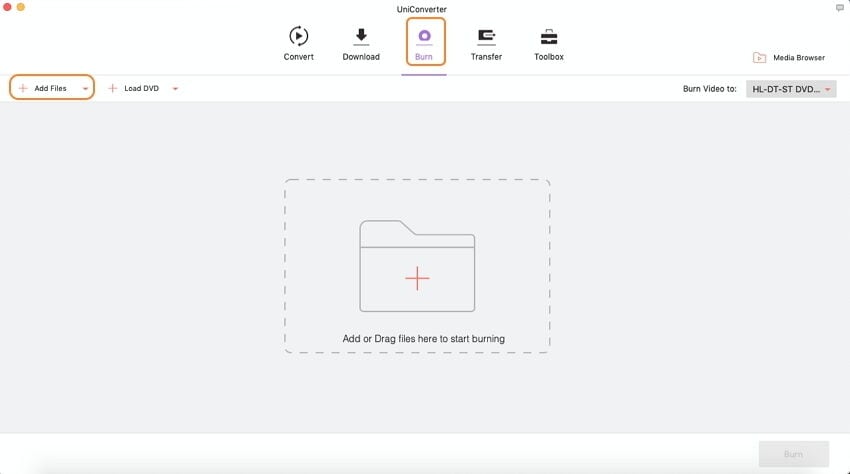
Schritt 2. DVD Format auswählen
Gehen Sie auf Datei und wählen dann auf DVD brennen aus. Suchen Sie die Art von DVD aus, auf die die Videos geladen werden sollen. Es stehen DVD9 oder DVD5 zur Auswahl.
Schritt 3. Auf DVD brennen
Sind Sie soweit, klicken Sie auf den "Brennen" Button, um den Prozess zu starten. Es wird nicht lange dauern, bis die high quality Dateien auf die DVD geschrieben wurden. Sie können die DVD auf Ihrem TV anschauen und Ihre Arbeit erleben.
Wieso Sie den UniConverter für Mac/Windows wählen sollten
Was ist das Wichtigste, wenn Sie nach einem MTS/M2TS Konverter für Mac suchen? Die folgende Tabelle zeigt Ihnen, wieso Sie den UniConverter für Mac/Windows auf jeden Fall wählen sollten.
Weitere empfohlene MTS Player zum Abspielen von AVCHD MTS/M2TS Dateien
Sie können MTS Dateien nicht mit dem QuickTime Player auf dem Mac abspielen. QuickTime unterstützt das MTS Format nicht. VLC Media Player ist ein empfehlenswerter MTS Player zum Abspielen von MTS Dateien auf dem Mac. VLC unterstützt AC3 Audio und Video, die zum Komprimieren von MTS Dateien genutzt werden können, ohne dass dafür eine andere Software/Komponente/Filter nötig ist.
Sony hat ein Programm namens "Picture Motion Browser" veröffentlicht, das bekannt ist für Kameras zum Suchen und Übertragen von Fotos/Videos. Sie können es zum Anschauen von MTS Dateien nutzen, aber die Software funktioniert leider nicht auf dem Mac. Sie müssen sich also auf andere MTS Player, oder den VLC Mediaplayer konzentrieren.
Nachteile dieses AVI Players (VLC Mediaplayer):
- Der Player ist nicht verfügbar zum Abspielen von MTS/M2TS Videos in Originalqualität
- Sie können den VLC Player nicht auf dem Mac mit Mavericks nutzen

Teil 3. Die 5 besten MTS Konverter für Mac und Windows
#1. Handbrake
Handbrake ist eine der meistgenutzten Videokonverter-Plattformen. Handbrake ermöglicht die Konvertierung von Videos in verschiedene Formate, einschließlich: MP4, MKV, web usw. Es gibt neue Funktionen, die es dem Nutzer möglich machen, Voreinstellungen zum Konvertieren von Videos zu nutzen. Für jeden Nutzer gibt es anpassbare Parameter, um für jeden das perfekte Ergebnis zu erzielen.
Vorteile:
1- Komplett kostenlos
2- Unterstützt verschiedene Plattformen
3- Ermöglicht die Konvertierung von Videos in jedes Format.
Nachteile:
1- Ein bisschen kompliziert für Anfänger.

#2. VLC
VLC Mediaplayer ist einer der meistgenutzten Mediaplayer, der für den Desktop und auch für mobile Betriebssysteme verfügbar ist. Es ist ein vielseitiger Mediaplayer, der auch Audio- und Videokomprimierung in jedes Format unterstützt.
Vorteile:
1- Kostenlos und open source
2- Unterstützt eine Vielzahl von Videoformaten
3- Keine Werbung und Spyware
Nachteile:
1- Die Programmoberfläche ist veraltet
2- Probleme beim Abspielen von DVD
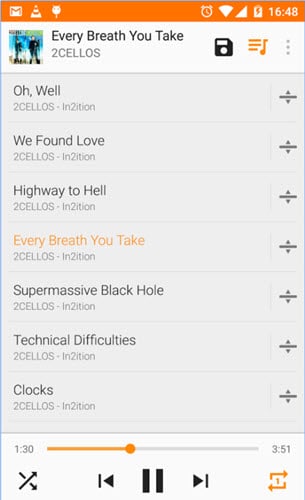
#3. Aunsoft Video Converter
Dieses Programm macht es dem Nutzer möglich, Videos in eine Vielzahl von Formaten zu konvertieren. Es ist eines der besten Videokonverter Tools, das Ihnen beim Konvertieren und Bearbeiten von Videos hilft. Die Videokonvertierung funktioniert auch für verschiedene Geräte, wie das iPad, iPod, HTC Hero usw.
Vorteile:
1- Verschiedene Formate stehen zur Auswahl
2- Einfach und schnell
Nachteile:
1- Die Software kostet $35
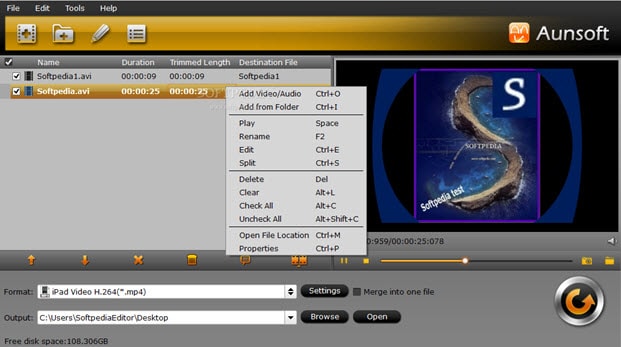
#4. Aiseesoft Videokonverter
Aisesoft Videokonverter arbeitet gut mit jeder Art von Audio, oder Video und konvertiert diese in verschiedene Dateiformate. Die Software kann auch auf verschiedenen Geräten, wie dem iPad, iPhone, Samsung Series usw. genutzt werden. Der Konverter kann sogar Videos im 3D Dateiformat umwandeln. Dazu kommt, dass es Optionen zum Bearbeiten der Videos gibt, ganz nach Ihren Wünschen und Ansprüchen.
Vorteile:
1- Schnelle Konvertierung
2- High-Quality Ergebnisse
3- Unterstützt mehrere Geräte
Nachteile:
1- Mit den Voreinstellungen werden nur Standard Bilder produziert
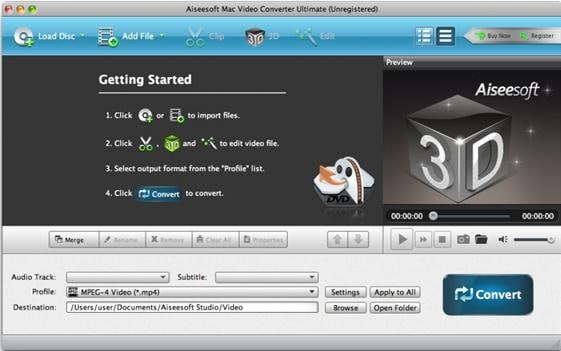
#5. Premiere Mediakonverter
Premiere Mediakonverter ist ein Timeline-basierter Videokonverter zum Konvertieren Ihrer Lieblingsvideos in viele verschiedene Formate. Professionelle Videobearbeitung ist auch möglich. Es ist eine hoch auflösende Software, die auch 3D Bearbeitung mit der CineForm's Neo Line unterstützt.
Vorteile:
1- Sehr benutzerfreundlich
2- Einer der besten professionellen Video Editor Softwares
3- Zeitsparend
Nachteile:
1- Manche Funktionen brauchen zusätzliche Anwendungen